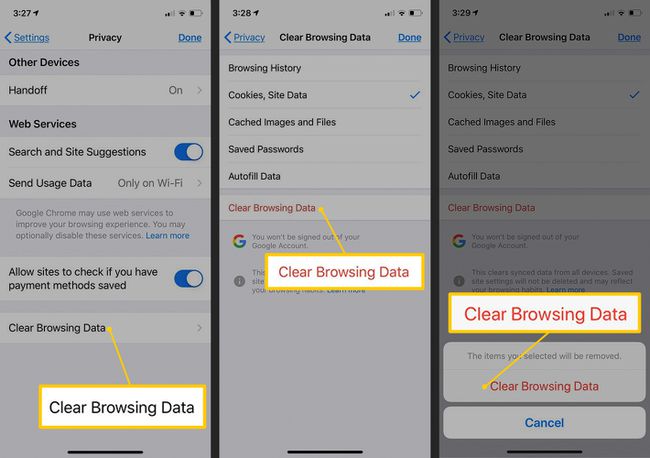So löschen und löschen Sie Cookies auf einem iPhone
Was Sie wissen sollten
- Um den Safari-Browserverlauf und die Cookies zu löschen, öffnen Sie Einstellungen > Safari > Verlauf und Website-Daten löschen.
- Nur für Cookies, Einstellungen > Safari > Fortschrittlich > Website-Daten > auswählen Löschen oder Alle Website-Daten entfernen > Jetzt entfernen.
- In Chrome, Chrom > (...) > Einstellungen > Privatsphäre > Browserdaten löschen > Cookies, Website-Daten > Browserdaten löschen > Browserdaten löschen.
In diesem Artikel wird erklärt, wie Sie Cookies auf einem iPhone löschen. Die Anweisungen gelten für Safari- und Chrome-Webbrowser.
So löschen Sie den Safari-Browserverlauf und die Cookies
Sie haben einige Möglichkeiten, Cookies aus der Standardeinstellung zu löschen Safari-Webbrowser auf einem iPhone. Sie können Ihren Webverlauf und Cookies gleichzeitig löschen, nur die Cookies löschen oder die Cookies für eine bestimmte Website löschen.
Befolgen Sie diese Schritte, um alle Website-Daten, einschließlich des Browserverlaufs, aus Safari auf dem iPhone zu löschen:
Öffne das iPhone Einstellungen App, scrollen Sie nach unten und wählen Sie Safari.
Auswählen Verlauf und Website-Daten löschen.
-
Wenn Sie aufgefordert werden, Ihre Auswahl zu bestätigen, wählen Sie Verlauf und Daten löschen um das Protokoll der von Ihnen besuchten Websites und die für den Safari-Browser gespeicherten Cookies zu löschen.
Durch das Löschen des Verlaufs und der Daten werden Ihre AutoFill-Informationen nicht geändert.
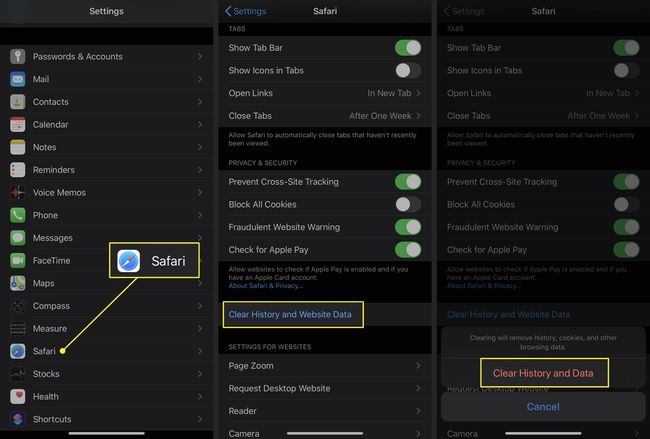
Während Sie sich in den Safari-Einstellungen befinden, können Sie aktivieren Cross-Site-Tracking verhindern. Sie können auch einschalten Alle Cookies blockieren, dies kann jedoch dazu führen, dass einige Websites nicht ordnungsgemäß funktionieren.
Schließen Sie die Einstellungen-App, wenn Sie fertig sind.
So löschen Sie Cookies beim Speichern des Safari-Browserverlaufs
Sie müssen den Browserverlauf nicht löschen, um Cookies von einem iPhone zu löschen. Sie können auch nur Cookies löschen oder Cookies für eine bestimmte Website löschen. Wenn Sie alle Cookies löschen, müssen Sie sich erneut bei Websites anmelden. Wenn Sie Probleme mit einer bestimmten Website haben, löschen Sie die Daten für diese Website.
Öffne das iPhone Einstellungen App und wählen Sie Safari.
Auswählen Fortschrittlich.
-
Auswählen Website-Daten. Eine Liste aller Websites, die Cookies in der Safari-Browser-App gespeichert haben, wird angezeigt. Sie können alle Cookies von diesem Bildschirm löschen oder bestimmte Cookies zum Löschen auswählen.
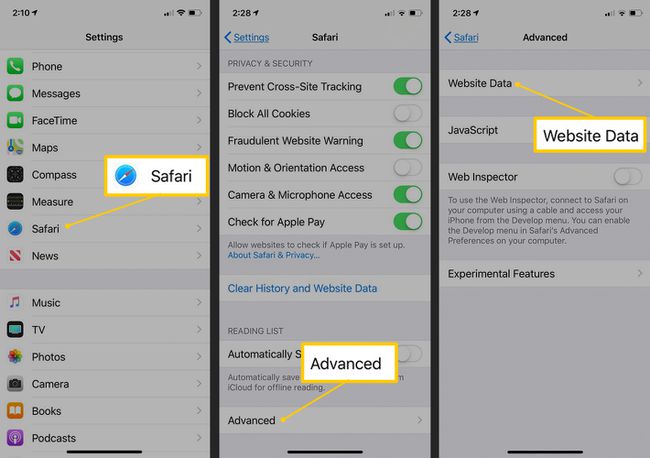
Um einzelne Cookies aus dem Website-Daten-Menü zu löschen, streichen Sie auf einer beliebigen Website in der Liste nach links und wählen Sie Löschen.
-
Um alle Websites in der Liste zu löschen, wählen Sie Alle Website-Daten entfernen und bestätigen Sie durch Antippen Jetzt entfernen.
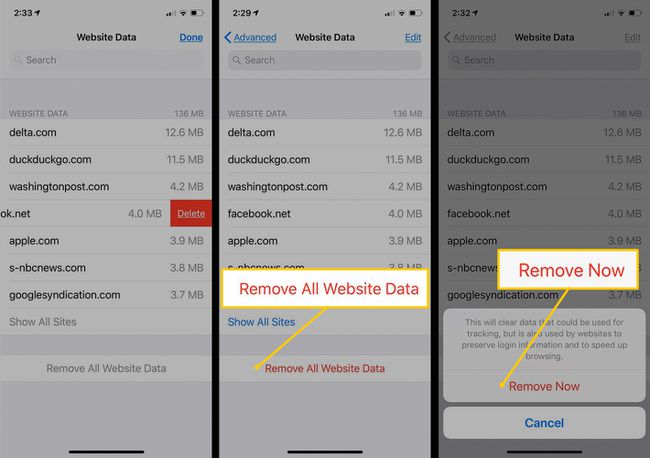
Auf dem Bildschirm Website-Daten können Hunderte (oder Tausende) von Websites aufgeführt sein. Wenn Sie nach einer bestimmten Website suchen, verwenden Sie das Suchfeld, um sie zu finden.
So löschen Sie Cookies in der Chrome-App
Die Google Chrome-Browser app ist eine Alternative zum standardmäßigen Safari-Browser für das iPhone.
So löschen Sie von Chrome gespeicherte Cookies:
In dem Chrom tippe auf die ... Menüsymbol (die drei horizontalen Punkte in der unteren rechten Ecke des Bildschirms).
-
Auswählen Einstellungen > Privatsphäre.
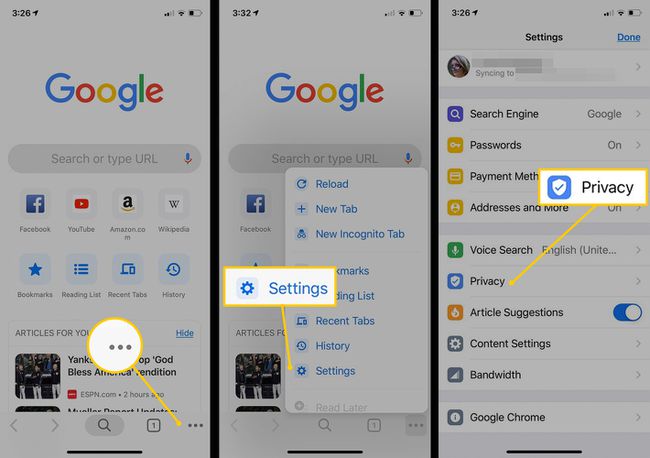
Auswählen Browserdaten löschen.
Auswählen Cookies, Website-Daten, dann wählen Browserdaten löschen.
-
Um zu bestätigen, dass Sie die Browserdaten der Chrome-App löschen möchten, wählen Sie Browserdaten löschen.